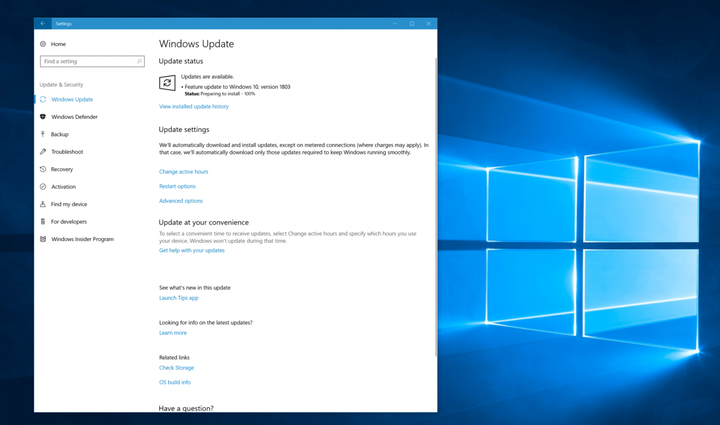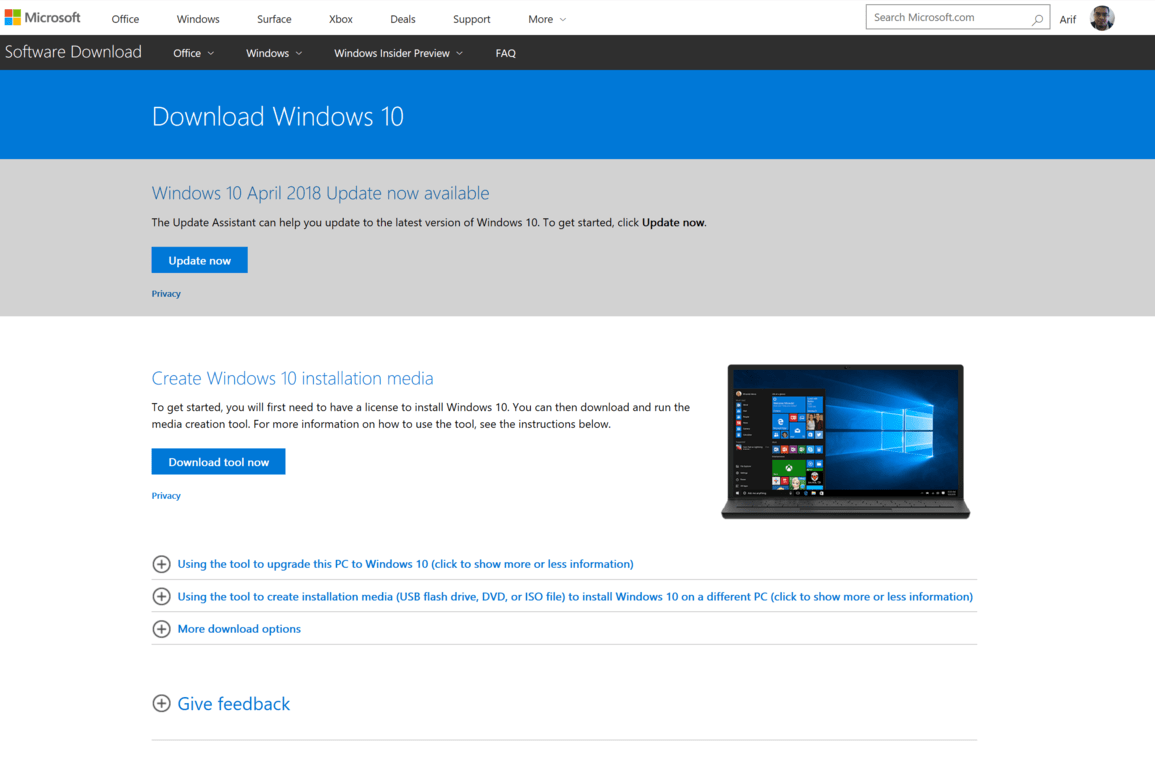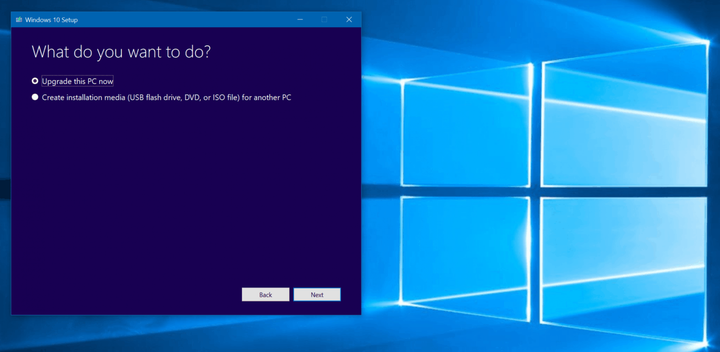Aquí se explica cómo descargar la actualización de Windows 10 de abril de 2018 ahora mismo
Microsoft finalmente ha hecho que la actualización de Windows 10 de abril de 2018 para PC esté disponible para descargar, y hay muchas formas de obtenerla antes del lanzamiento mundial general el 8 de mayo. Windows Update, la herramienta de creación de medios y el asistente de actualización son actualmente las mejores opciones para descargar, así que aquí tienes más información sobre cómo puedes aprovechar estas herramientas.
Actualizacion de Windows:
Como en el pasado, Microsoft está implementando lentamente la actualización de Windows 10 de abril de 2018, y puede aparecer automáticamente a través de Windows Update. Esto garantiza la mejor compatibilidad y también permite que los usuarios den su opinión sobre cómo fueron las cosas, por lo que no todos lo verán de inmediato.
Puede verificar si la actualización de Windows 10 de abril de 2018 está disponible para descargar a través de Windows Update dirigiéndose a Configuración -> Actualización y seguridad-> Buscar actualizaciones.
Tenga en cuenta que este método es la mejor manera de recibir la actualización de Windows 10 de abril de 2018. Windows Update garantiza que su PC pase todas las comprobaciones de Microsoft y no tendrá ningún problema una vez que se haya instalado la actualización. La descarga tomará un tiempo y su PC se reiniciará varias veces para instalar, por lo que es mejor tomar una taza de té o café mientras su PC hace su magia.
Asistente de actualización
Dado que Microsoft ha dicho que el lanzamiento global comienza el 8 de mayo, es posible que no vea la actualización de Windows 10 de abril de 2018 en Windows Update de inmediato. Si este es el caso, puede intentar “forzar” la actualización a su PC antes de ir a la página de descarga de Windows 10 de Microsoft y presionar “Actualizar ahora” para descargar el instalador.
Al igual que con Windows Update, al seguir esta ruta, su PC ejecutará su magia y comprobará la compatibilidad con la actualización de Windows 10 de abril de 2018. Después de abrir el archivo descargado, el proceso aún toma un tiempo, y sus archivos, aplicaciones y configuraciones permanecerán iguales. No se preocupe, siéntese y relájese mientras su PC hace todo el trabajo duro.
Herramienta de creación de medios
Si el Asistente de actualización no funciona, también puede intentar usar la Herramienta de creación de medios de Windows 10. Aunque esta opción generalmente está destinada a usuarios más avanzados, puede usar la herramienta para actualizar una versión existente de Windows 10 o realizar una instalación limpia de la actualización de Windows 10 de abril de 2018 manualmente.
Este proceso de actualización es el mismo que el Asistente de actualización, y primero deberá descargar la herramienta de Microsoft aquí. A continuación, puede abrir el archivo descargado, aceptar los términos y seleccionar “Actualizar esta PC ahora” de la lista. Asegúrese de haber seleccionado conservar sus archivos y aplicaciones, y luego presione instalar.
Para utilizar esta herramienta para actualizar otra PC, puede seleccionar “Crear medios de instalación para otra PC”. Esto le permitirá grabar la actualización de Windows 10 de abril de 2018 en un CD o en un disco USB. También puede elegir opciones para el tipo de instalación, ya sea de 32 bits o de 64 bits, pero seguir esta ruta limpiará su dispositivo y eliminará toda la información personal y un nuevo comienzo.
Programa Windows Insider
Si todo lo demás falla y está ansioso por obtener la actualización de Windows 10 de abril de 2018, puede optar por el anillo de vista previa de la versión del programa Windows Insider para descargarlo. Para hacer esto, puede dirigirse a Configuración, Actualización y seguridad, Programa Windows Insider y hacer clic en “Comenzar”.
En el menú emergente, asegúrese de seleccionar “Solo arreglos, aplicaciones y controladores” y luego reinicie su computadora. Después de varios minutos, debería ver que la actualización de Windows 10 de abril de 2018 debería descargarse en Windows Update. Déjelo terminar y luego reinicie su computadora.
Una vez que esté en funcionamiento, debe optar por no participar en el programa Windows Insider para asegurarse de que no obtendrá nuevas compilaciones. Para hacer esto, regrese a la configuración del programa Windows Insider y haga clic en el botón “Detener compilaciones de Insider Preview”. Luego, en el menú emergente azul, seleccione “Botón Detener compilaciones internas por completo” y reinicie su PC.
La actualización de Windows 10 de abril de 2018 viene con muchos cambios, por lo que definitivamente hay mucho que esperar mientras se descarga la actualización. Lo invitamos a consultar nuestra guía de la actualización aquí, donde profundizamos en todas las funciones nuevas. ¿Está listo y funcionando con la actualización de Windows 10 de abril de 2018? Si es así, ¿cómo te está yendo? Háganos saber sus pensamientos en los comentarios a continuación.